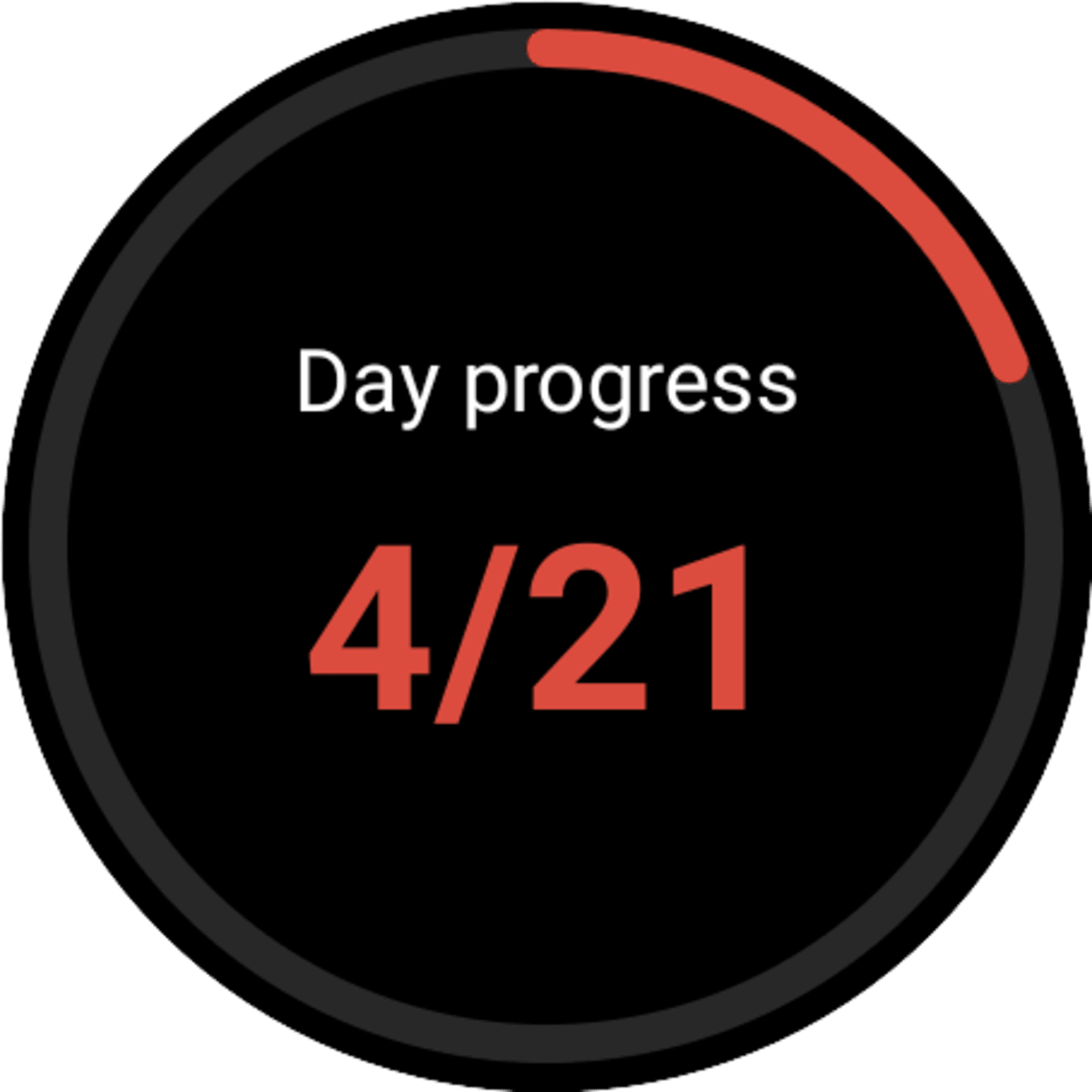Todoist for Wear OS gir deg full kontroll over Todoist rett fra klokken din.
Du kan legge til nye oppgaver, sjekke og fullfør oppgaver, ordne dine egne komplikasjoner med mer.
Installere Todoist for Wear OS
- Åpne Google Play på Wear OS-enheten din.
- Søk etter Todoist.
- Trykk på Installer.
- Logg inn med telefonkontoen, Google-kontoen eller e-postadressen og passordet du bruker for Todoist.
Obs
I motsetning til tidligere versjoner av Todoist for Android Wear, trenger du ikke synkronisere Todoist for Wear OS med telefonen din. Det er en fullverdig frittstående app.
Sjekk oppgaver og naviger
Du kan bla gjennom visninger, som Innboks, samt se på favorittprosjekter, etiketter eller filtre i Todoist Wear OS. Slik gjør du det:
- Åpne Todoist-appen på klokken din.
- Du vil som standard se menyen. Rull ned for å finne visningen du ser etter, f.eks. Innboks, I dag, Kommende, eller prosjektet, etiketten eller filteret du foretrekker, og trykk for å se listen med oppgaver.
- Når du er ferdig, sveiper du til høyre for å komme tilbake til den forrige skjermen, hvor du kan velge en annen visning.
Legge til en oppgave
Har du en ny oppgave du skulle lagt til? Bare fortell klokken din om den. Slik gjør du det:
- Åpne Todoist-appen på klokken din.
- Trykk på Legg til oppgave øverst på skjermen.
- (Valgfritt) Du kan også trykke på Legg til oppgave nederst i en oppgaveliste. For å legge til underoppgaver åpner du oppgavevisningen og trykker på Legg til underoppgave.
- Velg metode for inndata til oppgave (ikke tilgjengelig på alle klokker).
- Snakk eller skriv oppgavenavnet. Klokken vil også kjenne igjen datoer, så du kan si ting som i dag, neste lørdag eller 31. mai.
- Du vil se det du har oppgitt behandlet på skjermen, hvor du kan endre oppgavenavn, dato, prosjekt og legge til en beskrivelse.
- Rull ned og trykk på Legg til oppgave for å legge til en ny oppgave.
Planlegg eller gi nytt tidspunkt til en oppgave
Hvis du trenger å legge til en forfallsdato eller endre en eksisterende forfallsdato, gjør du følgende:
- Åpne Todoist-appen på klokken din.
- Åpne visningen med oppgaven du vil gi nytt tidspunkt til.
- Trykk på oppgaven du vil gi nytt tidspunkt til.
- Rull ned og trykk på forfallsdatoen.
- Du kan si eller skrive (ikke tilgjengelig på alle klokker) den nye datoen, eller du kan trykke på snarveiene, som I morgen, Neste uke og Utsett.
Fullføre en oppgave
Fullfør en oppgave på klokken din med et trykk:
- Åpne Todoist-appen på klokken din.
- Åpne visningen med oppgaven du vil fullføre.
- Trykk på sirkelen til venstre for oppgaven du vil fullføre.
Benytt forskjellige temaer på klokken din
Gjør klokken din mer fargerik ved å benytte temaer for Todoist.
Du kan ikke bytte mellom temaer på klokken din, men hvis du bytter tema på en av de andre plattformene, vil temaet automatisk oppdateres også på klokken din.
Legg til Dagens fremdrift-flis
Legg til Todoists Dagens fremdrift-flisen på Wear OS-enheten din. Det er en liten widget for å spore dagens fremdrift fra enhetens startskjerm.
- Åpne Wear OS hjemskjermen.
- Sveip til høyre eller venstre. Du vil se eksisterende fliser eller den standard «Legg til en flis»-skjermen.
- Trykk og hold skjermen. Dette aktiverer redigeringsmodus.
- Trykk på + Legg til-knappen. Du ser en liste over alle fliser.
- Bla ned og trykk på Dagens fremdrift.
Bruk Todoist-komplikasjoner på klokken din
Hold deg oppdatert ved å ha Todoist raskt tilgjengelig, ved å benytte en av de fem tilgjengelige klokkekomplikasjonene:
- Daglig mål-komplikasjonen viser deg fremdrift mot ditt daglige oppgavemål. Det dukker opp en sirkelformet fremdriftsindikator rundt tallet (nøyaktig hvordan det ser ut kan variere fra klokke til klokke).
- Ukentlig mål-komplikasjonen viser deg fremdrift mot det ukentlige oppgavemålet ditt. Det dukker opp en sirkelformet fremdriftsindikator rundt tallet (nøyaktig hvordan det ser ut kan variere fra klokke til klokke).
- Daglig fremdrift-komplikasjonen viser deg hvor mange oppgaver du har fullført av alle oppgavene som forfaller i dag. Fremdriften vises med en sirkelformet fremdriftsindikator rundt tallet (nøyaktig hvordan det ser ut kan variere fra klokke til klokke).
- Daglig sammendrag-komplikasjon viser deg neste oppgave som forfaller for dagen, og hvor mange flere oppgaver du må fullføre i dag.
- Snarvei-komplikasjonen er en enkel snarvei du kan trykke på for å åpne Todoist fra klokken din.
Raskt tips
Trenger du hjelp med å sette opp klokkekomplikasjoner? Her er noen instruksjoner fra MakeUseOf
Vanlige spørsmål
Du kan installere Todoist-appen på klokker som kjører Wear OS fra Google. Enheter som kjører på OS fra andre produsenter (Harmony OS, Color OS, Tizen, Zepp OS, Fitbit OS osv.) støttes ikke.